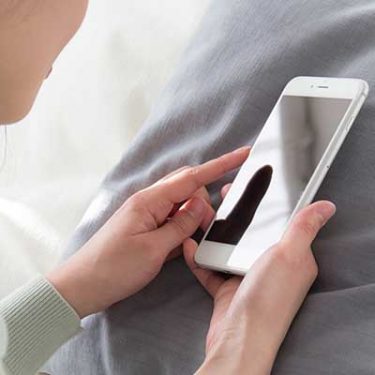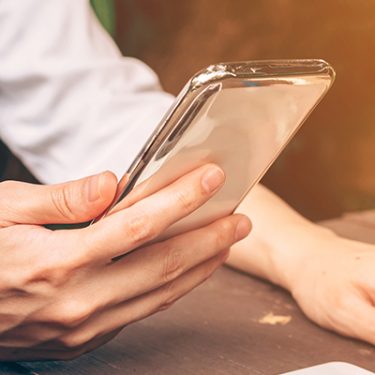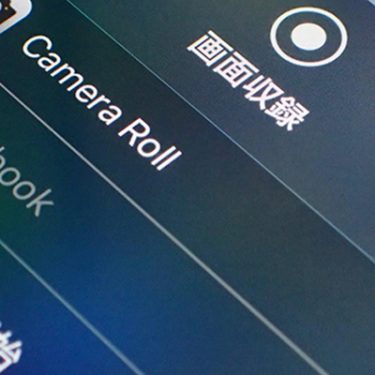iPhone 6s以降の機種に搭載されている機能「Live Photos(ライブフォト)」。撮影した写真の前後1.5秒ずつを動画撮影することで、3秒動画や3つのエフェクトを加えることができる機能です。
3つのエフェクトとは、動画が繰り返し再生される「ループ」、動画の再生・巻き戻しが繰り返される「バウンス」、そして動いているものが流れているように撮れる「長時間露光」の3種類です。
▼エフェクトの活用方法はこちらから!
<関連記事>
意外と知らないiPhoneの「Live Photos」3つのエフェクトを使いこなそう!
そんなLive Photosで撮影した写真は、これまでSNSによっては投稿できなかったり、ダウンロードしたアプリで加工してからでなければ投稿ができませんでした。しかし最近は、投稿できるようになっているSNSも増えています。
そこで今回は、Live Photosで撮影した写真をInstagramに投稿する方法を紹介していきましょう。
目次
ストーリーズでブーメラン投稿しよう!
動きのあるLive Photoの写真をInstagramへ投稿するには、ストーリーズでブーメラン投稿します。普通にタイムラインへ投稿すると、動きのないただの写真として投稿されてしまいます。
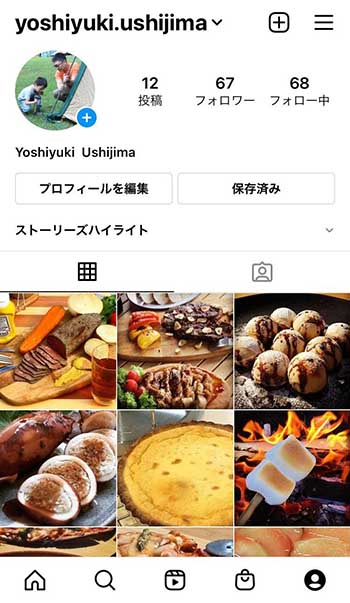 ストーリーズでブーメラン投稿するには、まずInstagramを起動します。そして、ホーム画面やプロフィール画面の左上にある、円で囲まれた自分のプロフィール写真に+のついたアイコンをタップして、ストーリーズ画面を開きます。
ストーリーズでブーメラン投稿するには、まずInstagramを起動します。そして、ホーム画面やプロフィール画面の左上にある、円で囲まれた自分のプロフィール写真に+のついたアイコンをタップして、ストーリーズ画面を開きます。
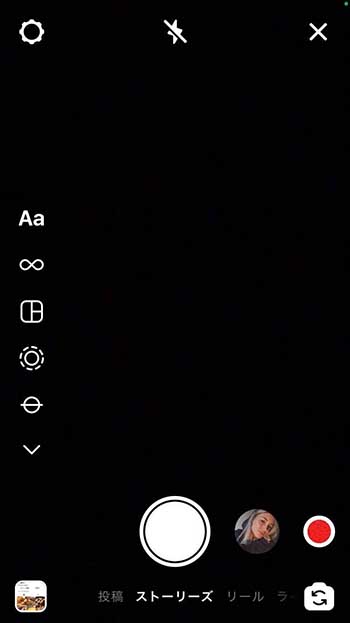 ストーリーズ画面が表示されたら、画面を下から上にスワイプします。
ストーリーズ画面が表示されたら、画面を下から上にスワイプします。
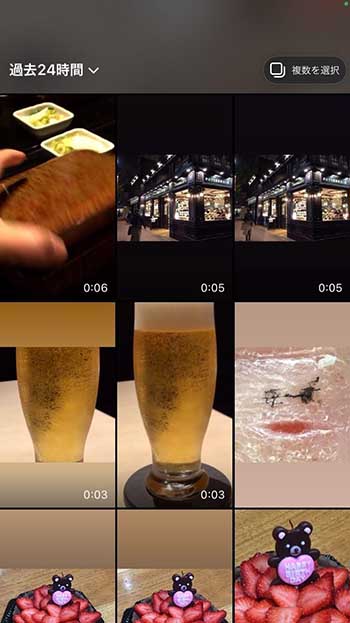 するとカメラロールの写真が表示されるので、左上の「過去24時間」をタップします。
するとカメラロールの写真が表示されるので、左上の「過去24時間」をタップします。
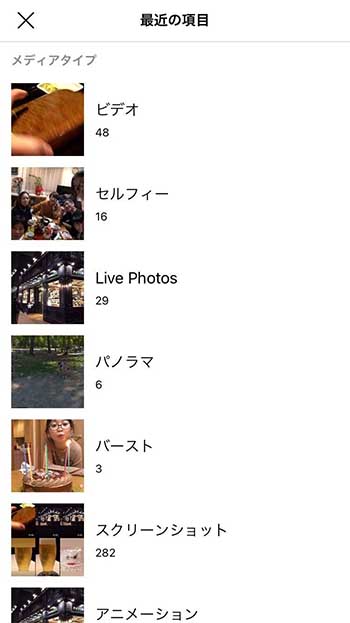 項目一覧が表示されるので、画面をスクロールしていき「Live Photo」をタップ。
項目一覧が表示されるので、画面をスクロールしていき「Live Photo」をタップ。
 これでLive Photoで撮影された写真の一覧が表示されるので、投稿したい写真を選びます。
これでLive Photoで撮影された写真の一覧が表示されるので、投稿したい写真を選びます。
 選んだ写真が表示されたら画面を長押し。すると「Boomerang」と表示され、写真が再生・巻き戻しを繰り返すブーメランの動きを始めます。そして下段の「ストーリーズ」「親しい友達」「送信先」のアイコンが表示されるので「ストーリーズ」をタップします。
選んだ写真が表示されたら画面を長押し。すると「Boomerang」と表示され、写真が再生・巻き戻しを繰り返すブーメランの動きを始めます。そして下段の「ストーリーズ」「親しい友達」「送信先」のアイコンが表示されるので「ストーリーズ」をタップします。
これでストーリーズへの投稿は完了です。
実はタイムラインへの投稿も可能!
「でも、ストーリーズは24時間で消えてしまうからぁ……」と、投稿がなくなってしまうことを惜しむ人もいると思います。そんな人はもうひと手間かけて、タイムラインに投稿してみましょう。
 ストーリーズ画面から投稿したい写真を選んで画面を長押しし「ブーメラン」にするところまでは、先ほどと同じです。次に右上に並んだアイコンのうち、いちばん左にある「↓」マークの「保存」アイコンをタップします。
ストーリーズ画面から投稿したい写真を選んで画面を長押しし「ブーメラン」にするところまでは、先ほどと同じです。次に右上に並んだアイコンのうち、いちばん左にある「↓」マークの「保存」アイコンをタップします。
 するとブーメランが動画としてカメラロールに保存されるので、それをタイムラインに投稿すれば、ブーメランの動きのまま投稿されます。これならブーメラン投稿でも消えずに残りますね。
するとブーメランが動画としてカメラロールに保存されるので、それをタイムラインに投稿すれば、ブーメランの動きのまま投稿されます。これならブーメラン投稿でも消えずに残りますね。
ブーメランを4パターンから選んでみよう
残念ながらInstagramでは、Live Photoオリジナルの「ループ」「バウンス」を投稿することはできません。しかし「ブーメラン」には4パターンの動きがあるので、そこから選ぶことは可能です。
 投稿したい写真を長押ししてブーメラン画面になると、上部に並んだアイコンの中央に「∞」マークが表示されます。
投稿したい写真を長押ししてブーメラン画面になると、上部に並んだアイコンの中央に「∞」マークが表示されます。
 これをタップすると画面下にアイコンが現れて「クラシック」「スローモーション」「エコー」「デュオ」から選ぶことができます。撮影したLive Photo写真に最適なパターンを選んでみましょう。
これをタップすると画面下にアイコンが現れて「クラシック」「スローモーション」「エコー」「デュオ」から選ぶことができます。撮影したLive Photo写真に最適なパターンを選んでみましょう。







 牛島義之
牛島義之